Якщо у вас є пристрій із macOS, тобто. Mac або MacBook, ви точно використовуєте на ньому смайли. У Повідомленнях чи, наприклад, у Facebook Messenger, смайли є невід’ємною частиною всіх соціальних мереж. Як ми могли помітити, кількість емодзі в операційних системах Apple останнім часом зростає і збільшується, і Apple навіть надає перевагу емодзі над виправленнями помилок... ну, це не так, але це дійсно здавалося, що в останні версії. Однак сьогодні ми тут не для того, щоб критикувати Apple, а навпаки - ми покажемо, як Apple змогла винайти написання смайлів за допомогою комбінації клавіш. Звичайно, цей трюк не дуже ефективний для користувачів MacBook з Touchbar, але іншим користувачам цей трюк може стати в нагоді.
Це може бути зацікавити вас

Як найшвидше написати емодзі в macOS?
- Ми переміщуємо курсор туди, куди хочемо вставити емодзі
- Потім натискаємо комбінацію клавіш Команда – Контроль – Простір
- Тепер з’явиться вікно, яке за своїм дизайном може нагадувати клавіатуру iOS (тут ми знаходимо емодзі, які ми використовуємо найчастіше, а в меню внизу ви можете знайти всі категорії емодзі, щоб вам не потрібно було шукати невиправдано довго)
- Як тільки ми захочемо вставити емодзі, просто натисніть на нього подвійне клацання
Відтепер вам більше не потрібно буде без потреби вставляти емодзі через верхню панель. Тепер все, що вам потрібно зробити, це використовувати одну комбінацію клавіш, що точно заощадить вам багато часу. Як користувач MacBook без сенсорної панелі, я дуже швидко звик до цієї функції, і вона мені дуже підходить.
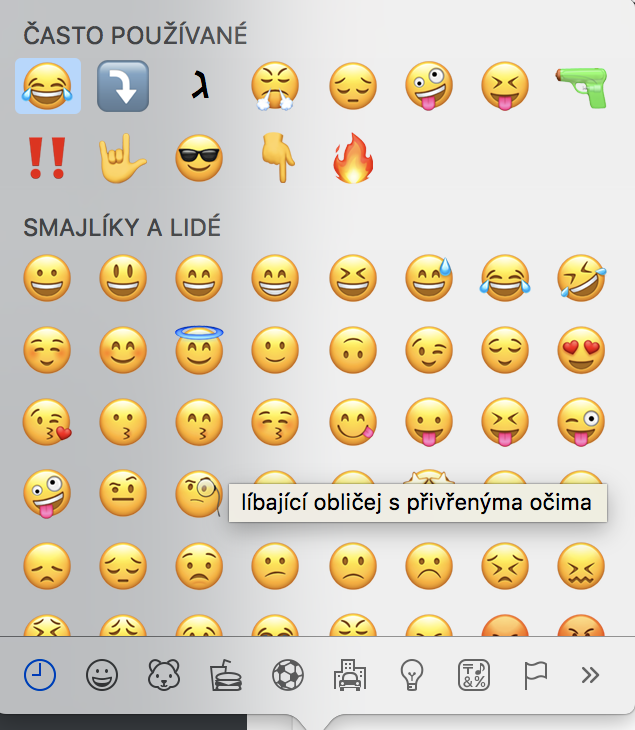
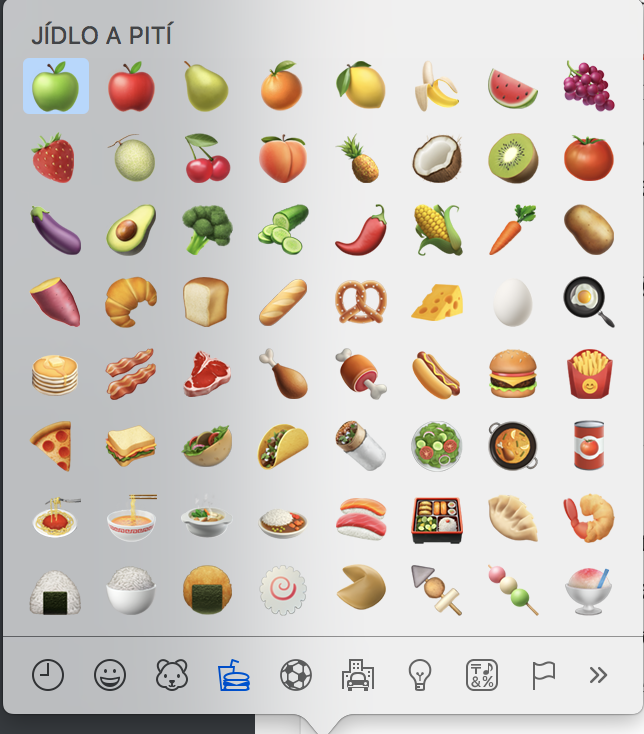
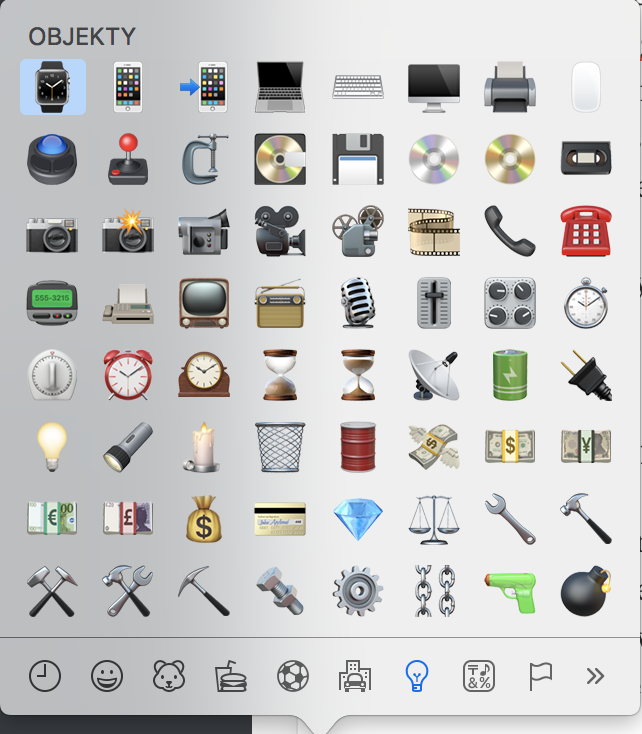
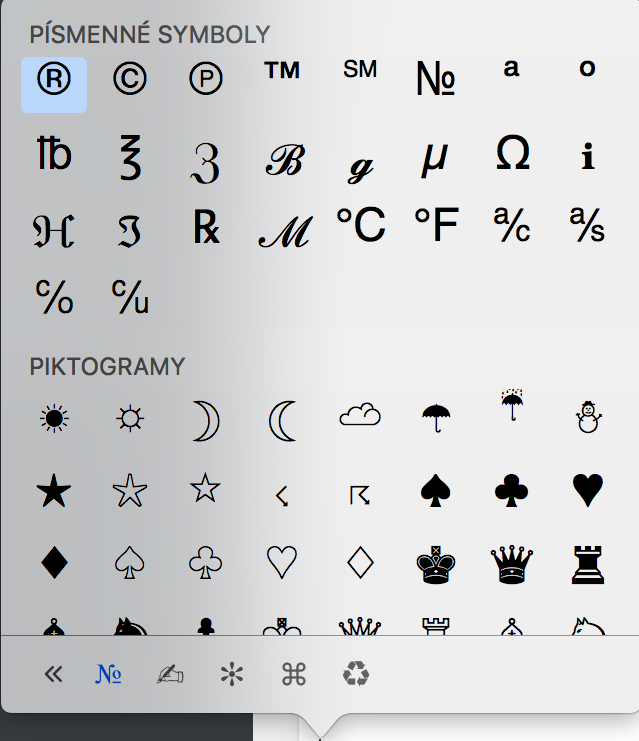
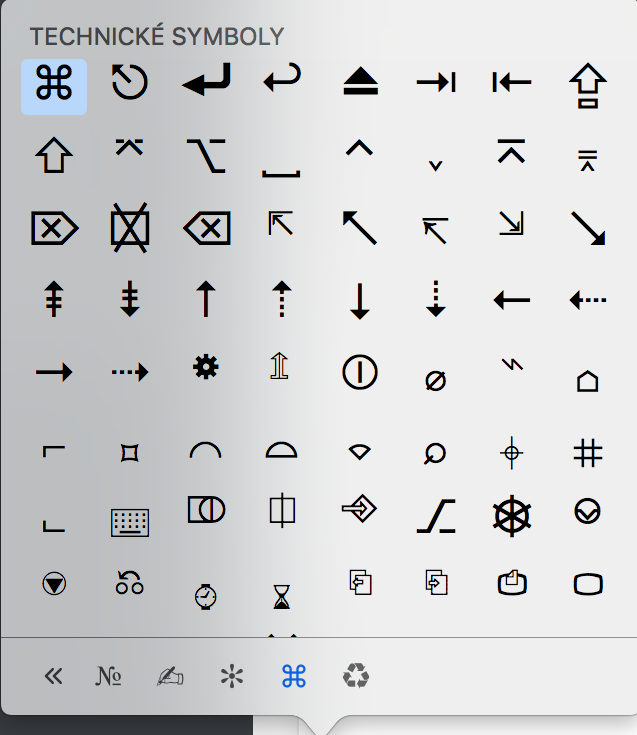
Як варіант, можна встановити Rocket (https://matthewpalmer.net/rocket/ ), а потім напишіть емодзі справді найшвидшим способом.
Це працює: ???